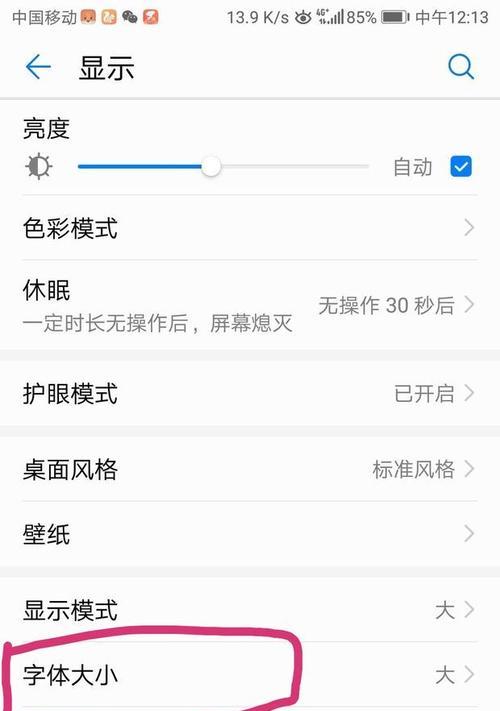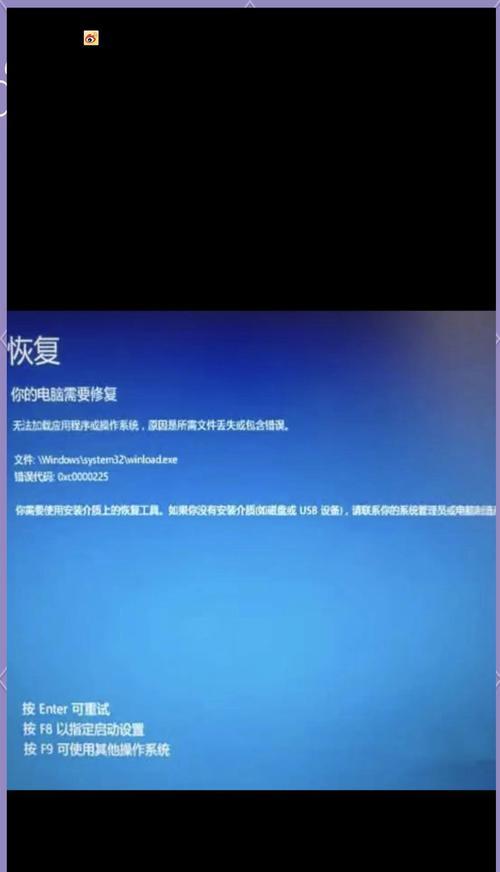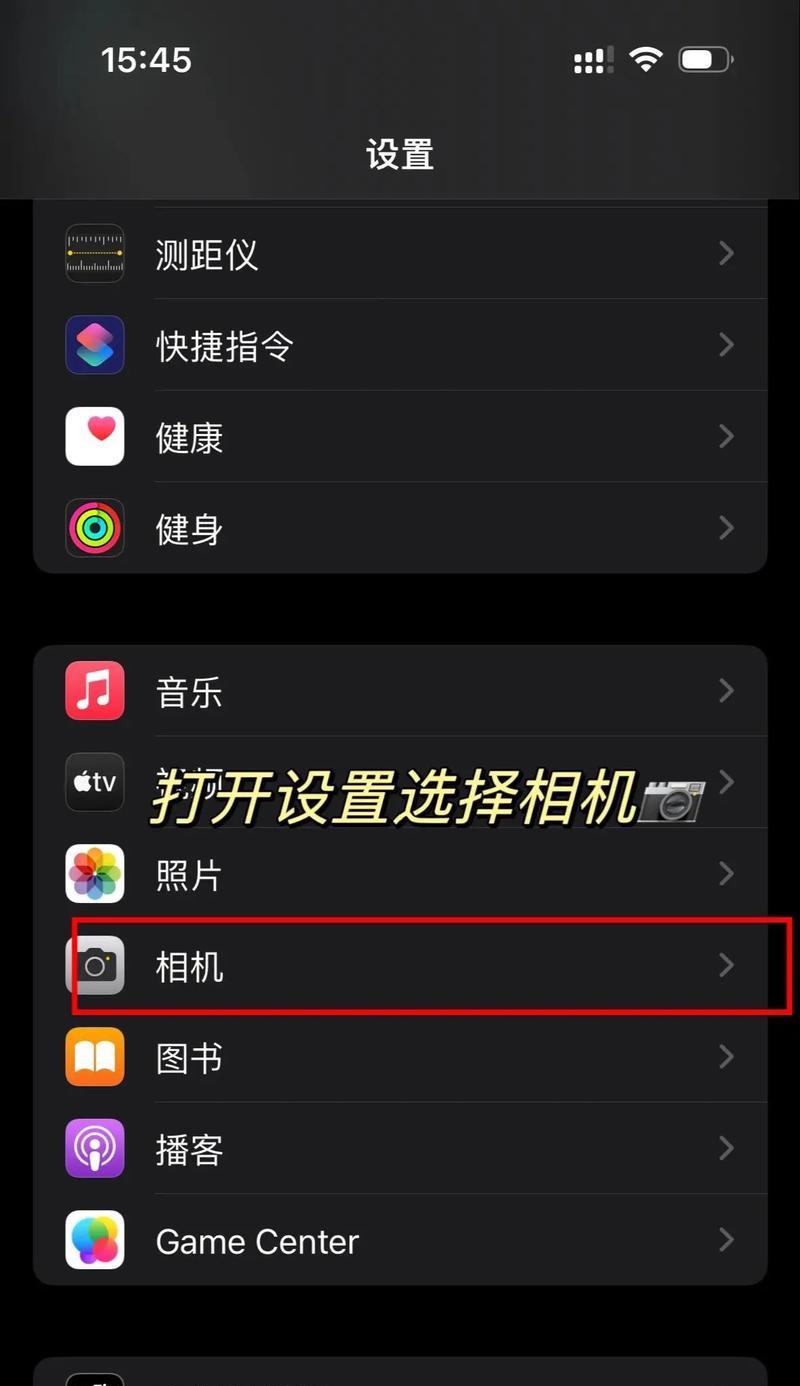哎我说兄弟,你家WiFi是不是也这样?手机连着连着突然就掉线,游戏打到一半人物卡成PPT,远程访问NAS里的电影总提示"找不到设备"...别急着摔路由器啊!这八成是你的动态IP在作妖。今天就手把手教你玩转WiFi静态设置,让网络稳得跟老狗似的。新手想快速搞定家庭网络的话,这招可比换路由器实在多了!
先给你泼盆冷水醒醒脑——你以为路由器自动分配IP很智能?其实就跟食堂大妈打菜似的,手一抖给你半勺汤。静态IP就像VIP包厢,永远给你留座。不过微软把这设置藏得比丈母娘藏户口本还严实,不信你现在试试,能在30秒内找到路由器后台算我输!
三大设置路径任君选
路径1:路由器后台直通车(适合急性子)
- 翻看路由器背面,找到那串192.168.x.x的IP地址(一般是1.1或0.1)
- 浏览器地址栏怼进去,输入admin/admin(八成是这个密码)
- 找到"DHCP服务器"→"静态地址分配",跟找对象似的盯住设备的MAC地址
- 填个固定IP,比如192.168.1.188,这数字吉利又好记
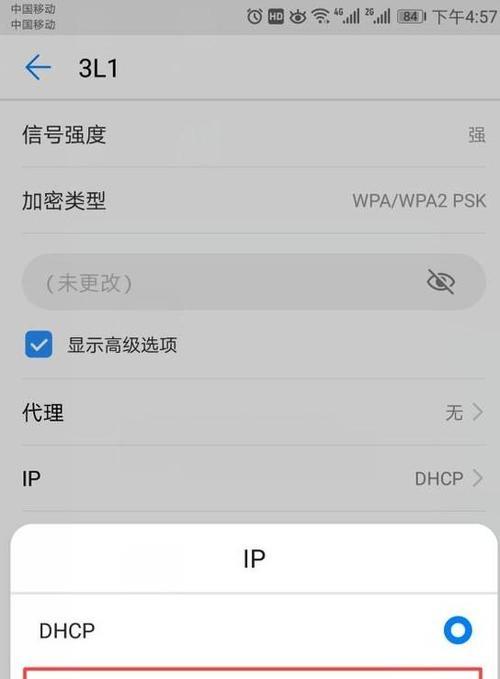
路径2:设备端手动设置(适合技术控)
- 手机连WiFi时长按网络名称,选"修改网络"
- 把IP设置从DHCP切成静态,跟切换手动挡似的
- 填IP地址(要和路由器同网段)、子网掩码(255.255.255.0)、**(就是路由器IP)
- DNS推荐填114.114.114.114,比8.8.8.8接地气
路径3:地址保留**(适合懒癌晚期)
- 进路由器找"已连接设备",看到你家电视/手机/NAS了吧?
- 点"保留IP",相当于给设备发个永久居住证
- 这样既不用改设备设置,又能固定IP,鱼和熊掌兼得
参数设置避坑指南
调静态IP就跟炒菜放盐似的,手抖就翻车。这里给个参数对照表保命:
| 参数项 | 正确姿势 | 作死操作 | 翻车现场 |
|---|---|---|---|
| IP地址 | 192.168.1.100-200 | 192.168.2.50 | 连不上WiFi |
| 子网掩码 | 255.255.255.0 | 255.255.0.0 | 局域网瘫痪 |
| 默认** | 和路由器IP一致 | 填成自己IP | 上不了网 |
| DNS服务器 | 114.114.114.114 | 乱填110.119.119.110 | 网页打开慢如蜗牛 |
重点说说这个IP地址池。路由器默认DHCP分配的是100-199,你设静态IP要选200-250之间的,别跟自动分配的抢地盘。有次我给摄像头设了192.168.1.105,结果和手机撞车,监控画面直接变雪花屏,这教训够深刻吧?
疑难杂症急救包
Q:设置完连不上网咋整?
A:先ping**(按win+R输入cmd→ping 192.168.1.1),通的话检查DNS;不通就查IP是否在同一个频道
Q:手机设置静态IP后网速变慢?
A:八成DNS的锅!换成阿里云的223.5.5.5试试,比114更稳
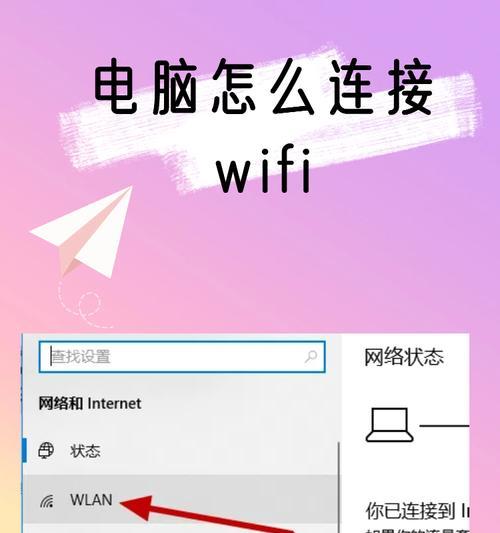
Q:NAS远程访问还是时灵时不灵?
A:除了静态IP,还要在路由器做端口映射,这个属于进阶玩法了
Q:换路由器要重新设置吗?
A:必须的!新路由器相当于新小区,得重新办门牌号。建议导出旧路由器的配置文件备用
小编私房经验
上周帮朋友搞家庭影院,NAS设了静态IP 192.168.1.188,蓝光播放器设188,结果俩设备抢IP打得不可开交。后来才明白,不同设备要设不同尾号,现在改成NAS用188,播放器用168,终于能愉快看片了。
说实在的,普通家庭真没必要所有设备都静态IP。重点照顾三类设备就行:需要远程访问的(比如摄像头/NAS)、对网络延迟敏感的(游戏主机/智能电视)、老是掉线的老设备。其他手机平板之类的,让它们继续玩动态IP捉迷藏去吧!
最后唠叨句,设置前千万记得截图保存原始配置。别问我怎么知道的——上次手贱改错参数,害得全家断网三小时,被媳妇骂得狗血淋头。这血泪教训,你可别再踩坑了!